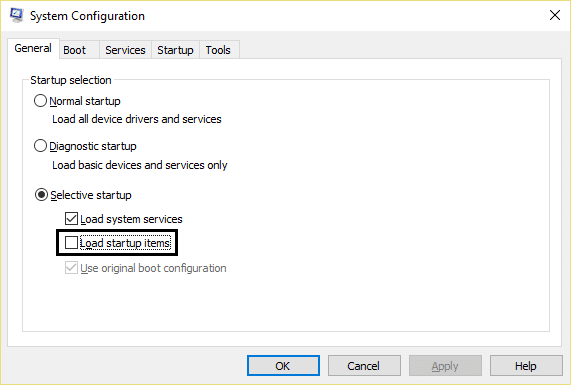9 maneiras de corrigir a barra de tarefas congelada do Windows 10
Publicados: 2017-11-02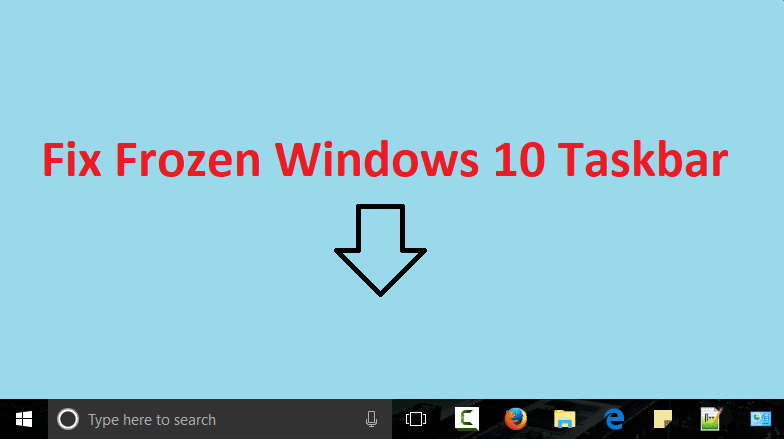
9 maneiras de corrigir a barra de tarefas congelada do Windows 10: Se você estiver enfrentando o problema em que a barra de tarefas parece não responder ou está congelada, é possível que você tenha atualizado recentemente para o Windows 10 e durante a atualização, os arquivos do sistema Windows foram corrompidos por causa do qual esse problema ocorre. Agora você pode ter uma barra de tarefas congelada ou barra de tarefas sem resposta, mas isso não significa que você poderá usar as teclas de atalho, como Windows Key + R ou Windows Key + X, pois quando você usar essas combinações, nada aparecerá.
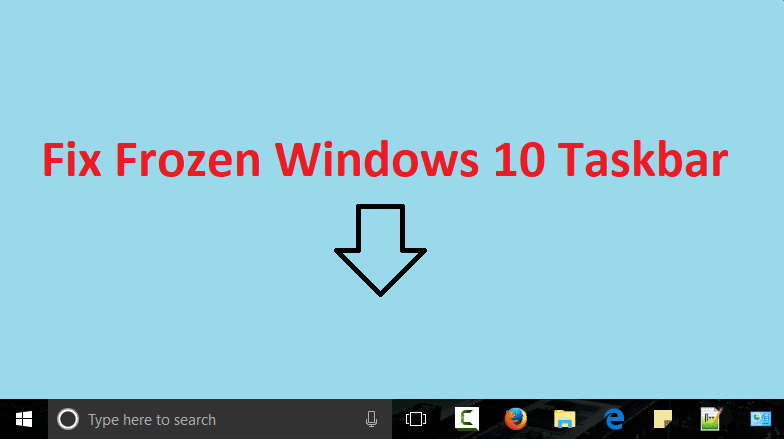
Se a Barra de Tarefas já estiver congelada, você também não poderá usar o Menu Iniciar e clicar com o botão direito do mouse não produzirá nenhum resultado. Agora, esse é um problema frustrante para os usuários, porque eles não poderão acessar nada usando a barra de tarefas ou o menu Iniciar. Portanto, sem perder tempo, vamos ver como corrigir o problema da barra de tarefas congelada do Windows 10 com a ajuda das etapas de solução de problemas listadas abaixo.
Conteúdo
- 9 maneiras de corrigir a barra de tarefas congelada do Windows 10
- Método 1: Reinicie o Windows Explorer
- Método 2: Execute SFC e CHKDSK
- Método 3: Execute a ferramenta DISM
- Método 4: Correção do PowerShell
- Método 5: Execute a restauração do sistema
- Método 6: Habilite o Gerenciador de Usuários
- Método 7: Desativando itens abertos recentemente
- Método 8: Execute uma inicialização limpa
- Método 9: Crie uma nova conta de usuário
9 maneiras de corrigir a barra de tarefas congelada do Windows 10
Certifique-se de criar um ponto de restauração caso algo dê errado.
Método 1: Reinicie o Windows Explorer
1.Pressione as teclas Ctrl + Shift + Esc juntas para iniciar o Gerenciador de Tarefas.
2. Encontre explorer.exe na lista, clique com o botão direito nele e selecione Finalizar tarefa.
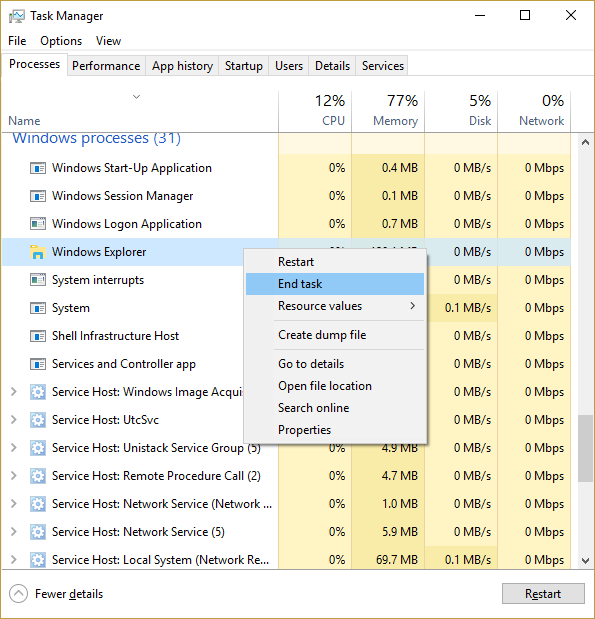
3.Agora, isso fechará o Explorer e para executá-lo novamente, clique em Arquivo > Executar nova tarefa.
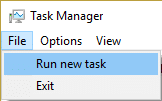
4. Digite explorer.exe e clique em OK para reiniciar o Explorer.
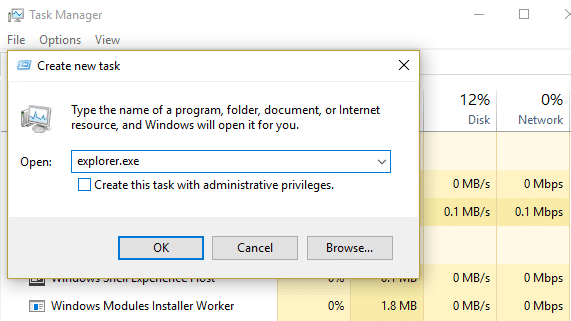
5. Saia do Gerenciador de Tarefas e isso deve corrigir o problema da barra de tarefas congelada do Windows 10.
Método 2: Execute SFC e CHKDSK
Se a combinação Windows Key + X não estiver respondendo, você poderá navegar para a seguinte pasta: C:\Windows\System32\ e clicar com o botão direito do mouse em cmd.exe e selecionar Executar como administrador.
1. Pressione a tecla Windows + X e clique em Prompt de Comando (Admin).
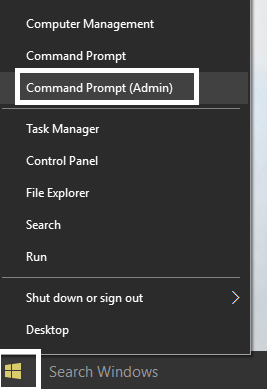
2. Agora digite o seguinte no cmd e pressione enter:
Sfc / scannow sfc /scannow /offbootdir=c:\ /offwindir=c:\windows
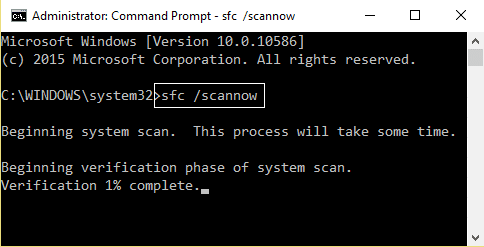
3.Aguarde que o processo acima termine e, uma vez feito, reinicie o seu PC.
4. Em seguida, execute o CHKDSK a partir daqui. Corrija os erros do sistema de arquivos com o utilitário de verificação de disco (CHKDSK).
5.Deixe o processo acima ser concluído e reinicie novamente o seu PC para salvar as alterações.
Método 3: Execute a ferramenta DISM
Se a combinação Windows Key + X não estiver respondendo, você poderá navegar para a seguinte pasta: C:\Windows\System32\ e clicar com o botão direito do mouse em cmd.exe e selecionar Executar como administrador.
1. Pressione a tecla Windows + X e clique em Prompt de Comando (Admin).
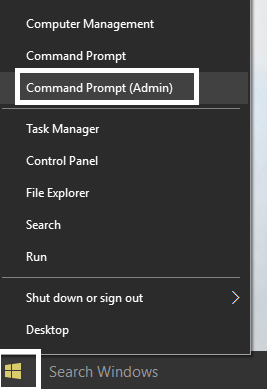
2. Agora digite o seguinte no cmd e pressione enter após cada um:
a) Dism /Online /Cleanup-Image /CheckHealth b) Dism /Online /Cleanup-Image /ScanHealth c) Dism /Online /Cleanup-Image /RestoreHealth
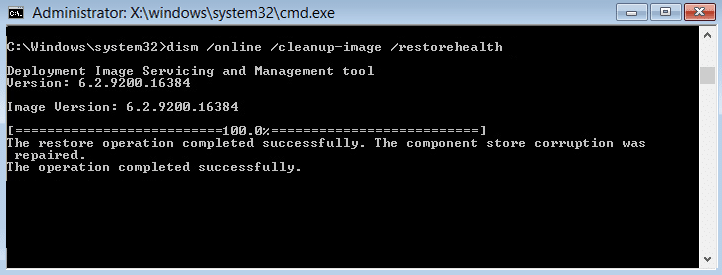
3.Deixe o comando DISM ser executado e espere que ele termine.
4. Se o comando acima não funcionar, tente o seguinte:
Dism /Image:C:\offline /Cleanup-Image /RestoreHealth /Source:c:\test\mount\windows Dism /Online /Cleanup-Image /RestoreHealth /Source:c:\test\mount\windows /LimitAccess
Nota: Substitua C:\RepairSource\Windows pelo local da sua fonte de reparo (Instalação do Windows ou Disco de Recuperação).
5. Reinicie o seu PC para salvar as alterações e veja se você consegue corrigir o problema da barra de tarefas congelada do Windows 10.
Método 4: Correção do PowerShell
1.Pressione Ctrl + Shift + Esc para abrir o Gerenciador de Tarefas.
2. Mude para a guia de serviços e encontre o serviço MpsSvc na lista.
Nota: MpsSvc também é conhecido como Firewall do Windows
3. Certifique-se de que o serviço MpsSvc esteja em execução, caso contrário, clique com o botão direito nele e selecione Iniciar.
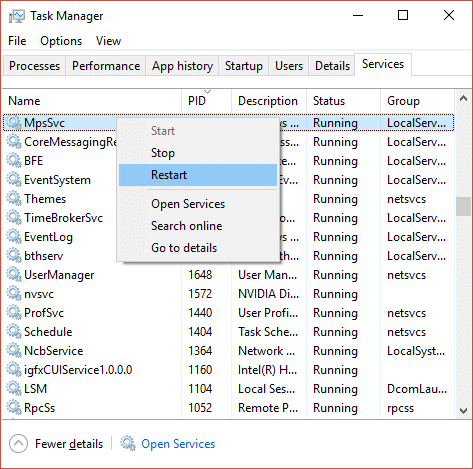
4. Agora pressione a tecla Windows + R, digite powershell e pressione Enter.

Como alternativa, se você não conseguir acessar a caixa de diálogo de execução, navegue até C:\Windows\System32\WindowsPowerShell\v1.0
e clique com o botão direito do mouse em powershell.exe e selecione Executar como administrador.
5. Digite o seguinte comando no PowerShell e pressione Enter:
Get-AppXPackage -AllUsers | Foreach {Add-AppxPackage -DisableDevelopmentMode -Register “$($_.InstallLocation)\AppXManifest.xml”} 
6.Aguarde que o comando acima termine e reinicie o seu PC.
Método 5: Execute a restauração do sistema
1. Pressione a tecla Windows + R e digite “ sysdm.cpl ” e pressione enter.
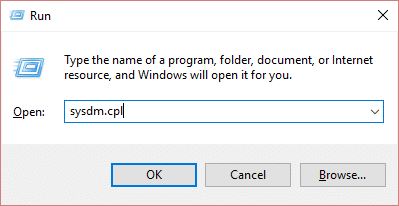
2.Selecione a guia Proteção do Sistema e escolha Restauração do Sistema.
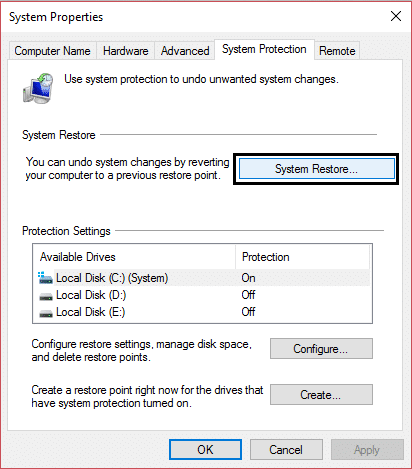
3.Clique em Avançar e escolha o ponto de restauração do sistema desejado.
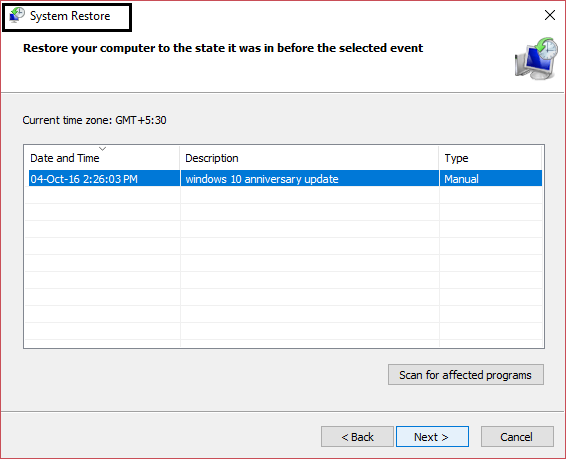
4.Siga as instruções na tela para concluir a restauração do sistema.
5.Após a reinicialização, você poderá corrigir o problema da barra de tarefas congelada do Windows 10.
Método 6: Habilite o Gerenciador de Usuários
1.Pressione Ctrl + Shift + Esc para abrir o Gerenciador de Tarefas e, em seguida, alterne para a guia Serviços.
2.Clique com o botão direito do mouse em qualquer serviço e selecione Abrir Serviços.
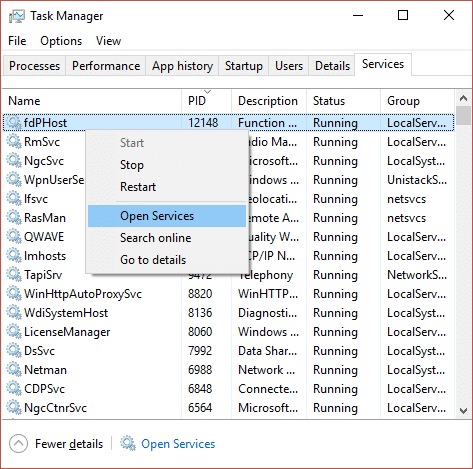
3. Agora, na janela de serviços, localize o Gerenciador de usuários e clique duas vezes nele para abrir suas Propriedades.
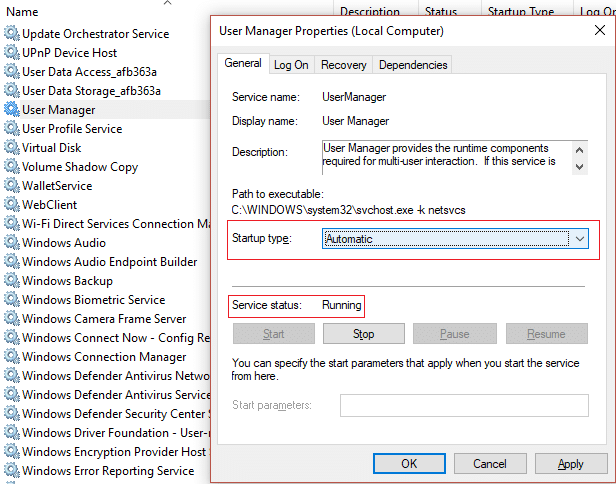
4. Certifique-se de que o tipo de inicialização deste serviço esteja definido como Automático e que o serviço esteja em execução, caso contrário, clique em Iniciar.
5. Reinicie o seu PC para salvar as alterações e veja se você consegue corrigir a barra de tarefas congelada do Windows 10.
Método 7: Desativando itens abertos recentemente
1.Clique com o botão direito do mouse em uma área vazia da área de trabalho e selecione Personalizar.
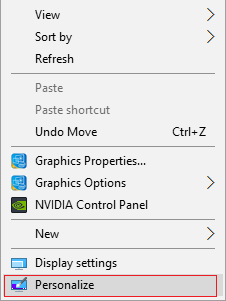
2.No menu à esquerda, clique em Iniciar.
3. Desative a alternância para “ Mostrar itens abertos recentemente nas listas de atalhos no início ou na barra de tarefas ”.
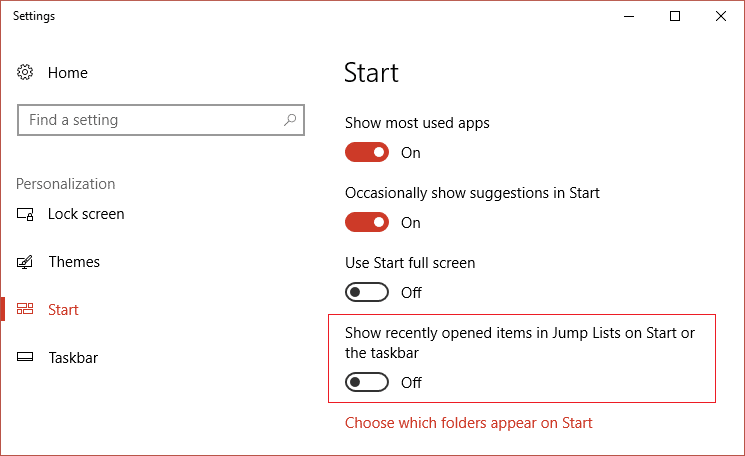
4.Reinicialize seu PC.
Método 8: Execute uma inicialização limpa
Às vezes, o software de terceiros pode entrar em conflito com o Windows e causar o problema da barra de tarefas sem resposta ou congelada. Para corrigir o problema da barra de tarefas congelada do Windows 10, você precisa executar uma inicialização limpa no seu PC e diagnosticar o problema passo a passo.
Método 9: Crie uma nova conta de usuário
1. Pressione a tecla Windows + I para abrir Configurações e clique em Contas.
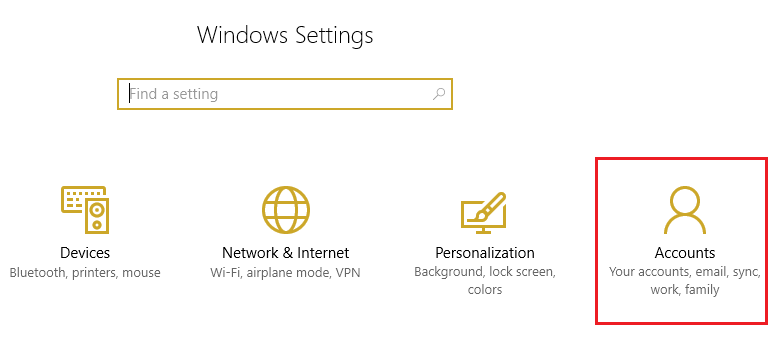
2.Clique na guia Família e outras pessoas no menu à esquerda e clique em Adicionar outra pessoa a este PC em Outras pessoas.
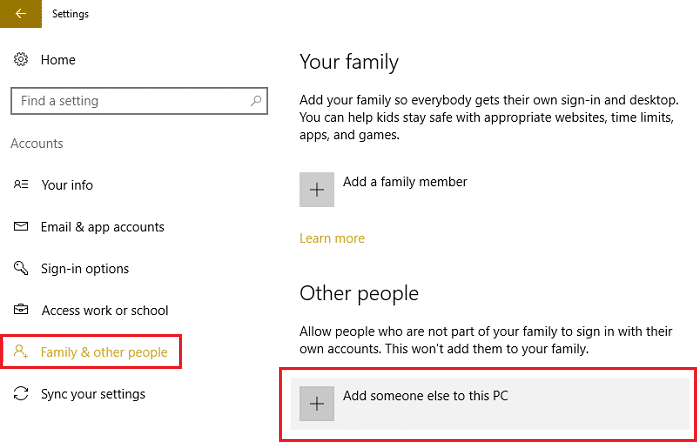
3.Clique em Não tenho as informações de login desta pessoa na parte inferior.
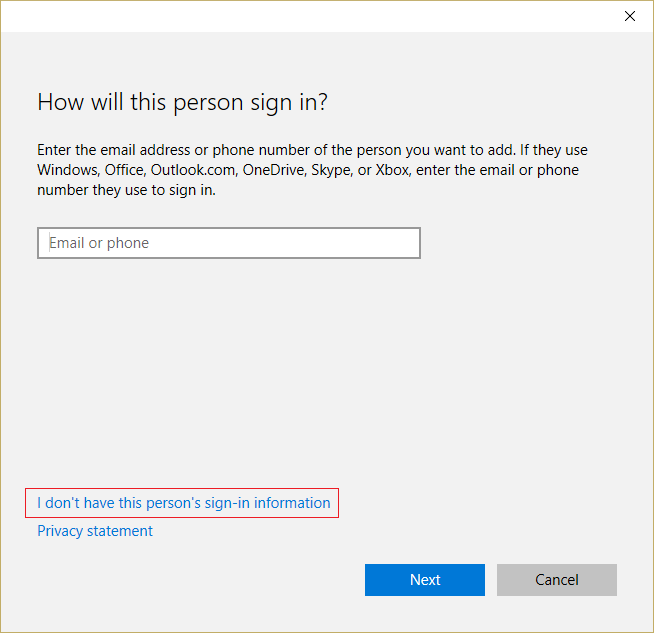
4.Selecione Adicionar um usuário sem uma conta da Microsoft na parte inferior.
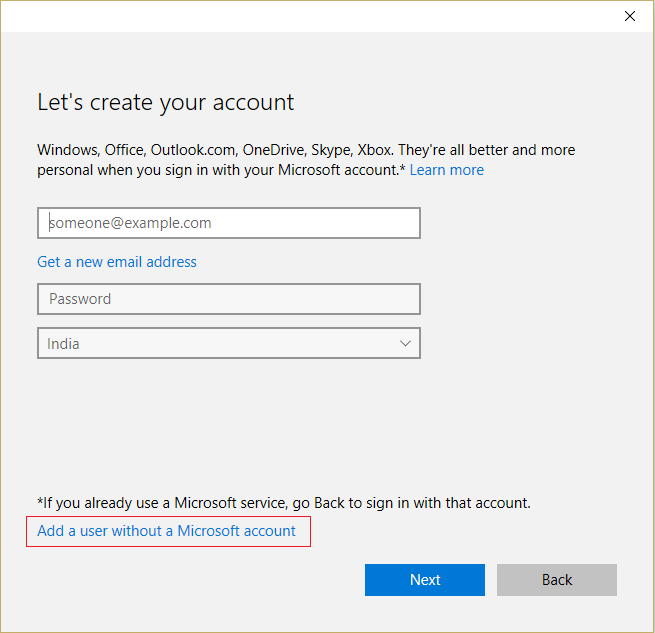
5. Agora digite o nome de usuário e a senha da nova conta e clique em Avançar.
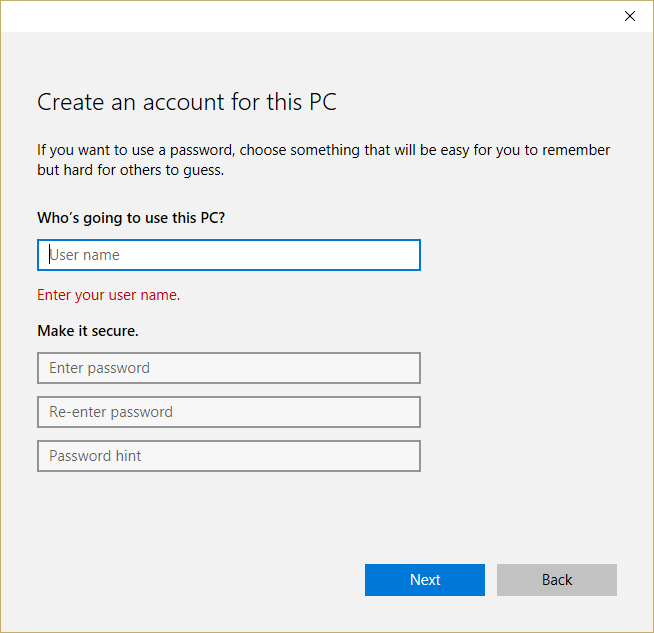
Entre nessa nova conta de usuário e veja se a barra de tarefas do Windows está funcionando ou não. Se você conseguir corrigir o problema da barra de tarefas congelada do Windows 10 nesta nova conta de usuário, o problema era com sua conta de usuário antiga que pode ter sido corrompida, transfira seus arquivos para esta conta e exclua a conta antiga para concluir a transição para esta nova conta.
Recomendado para você:
- Corrigir o computador desliga quando o dispositivo USB está conectado
- Corrigir erro PAGE_FAULT_IN_NONPAGED_AREA
- Como corrigir KERNEL_DATA_INPAGE_ERROR
- Corrigir o erro CRITICAL_STRUCTURE_CORRUPTION
É isso que você corrigiu com sucesso a barra de tarefas do Windows 10 congelada , mas se você ainda tiver alguma dúvida sobre esta postagem, sinta-se à vontade para perguntar na seção de comentários.